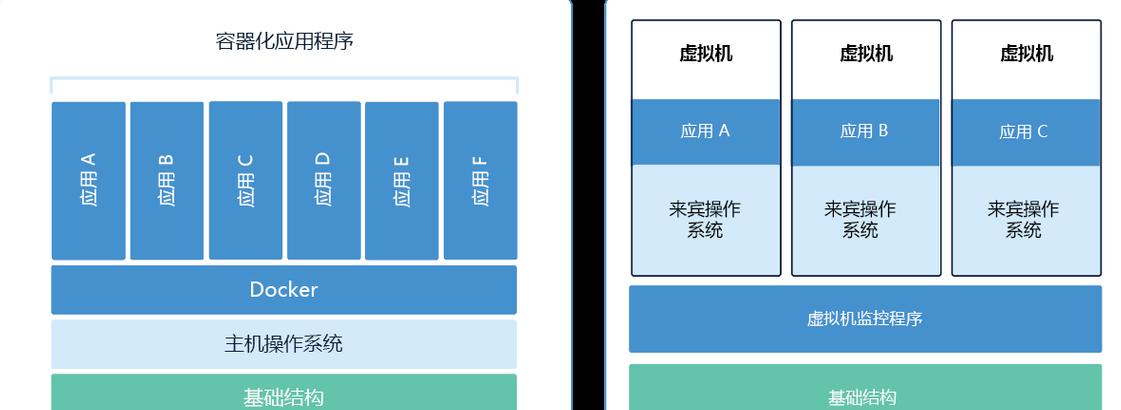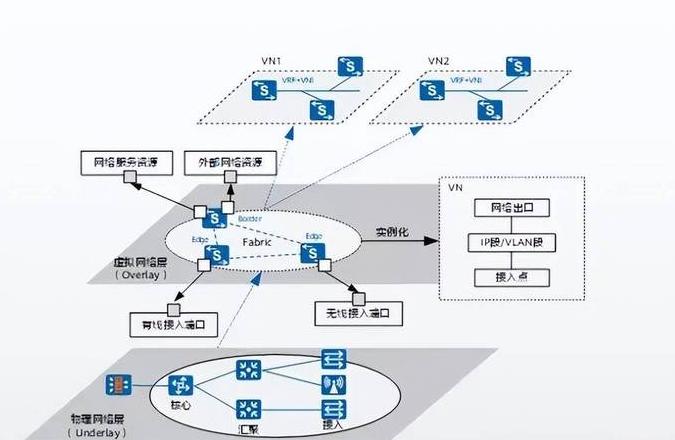怎样查看我的电脑是否开启VT虚拟化技术
要检查您的计算机是否启用了 VT(虚拟化技术,通常由 Intel 称为 VT-x,由 AMD 称为 AMD-V),您可以通过多种方式进行。以下是基于操作系统级别的通用方法: 对于 Windows 系统,您可以通过任务管理器进行检查。
首先,右键单击任务栏上的“开始”按钮,然后选择“任务管理器”。
在任务管理器中,单击左下角的“更多详细信息”以展开完整视图(如果您已处于完整视图,请跳过此步骤)。
接下来,切换到“性能”选项卡,在左侧边栏中找到“CPU”选项。
在 CPU 信息区域中,查找“虚拟化”条目。
如果你看到旁边有“已启用”,则说明你的电脑已经启用了VT虚拟化技术。
如果显示“未启用”或没有相关信息,您可能需要进入 BIOS/UEFI 设置来启用它。
请注意,访问 BIOS/UEFI 设置的具体方法因计算机的品牌和型号而异。
通常,您需要在启动过程中按特定键(如 F2、Del、Esc 等)。
有关特定按键的信息,请参阅启动计算机时屏幕上出现的说明。
在BIOS/UEFI设置中,您需要找到虚拟化技术(例如IntelVirtualizationTechnology或AMD-V)的选项并启用它。
设置完成后,保存并退出BIOS/UEFI并重新启动计算机。
为什么主板和CPU都支持VT,但是还是显示为未启用啊?
如果您看到“未启用”,则表示您的计算机上未启用虚拟化功能。如果您有Intel平台主板,可以在BIOS中的CPU高级选项中打开INTELVirtualizationTechnology或IntelVT-D选项。
如果您有AMD平台主板,只需打开AMV-V或SVM选项并保存。
运行 BIOS 并重新启动计算机。
CPU开启了虚拟化后VMware依旧提示未启动vt-x 而不能用虚拟机 何解
开启CPU虚拟化后,如果您在使用VMware时仍然遇到VT-X不启动、虚拟机无法启动的问题,可能是因为您的VT-X其他被虚拟机软件捕获了。检查系统是否安装了其他虚拟机软件,例如Windows自带的Hyper-V。
如果是,请卸载这些软件,然后尝试重新启动VMware。
另外,请确保您的 CPU 支持虚拟化技术。
您可以通过进入BIOS设置来检查虚拟化选项是否启用。
如果未启用,请启用此选项,然后保存设置并重新启动计算机。
另外,请确保您的操作系统是 64 位版本,因为 32 位操作系统可能不支持虚拟化功能。
您可以通过“控制面板”>“系统”检查您的操作系统版本。
尝试上述步骤后,如果问题仍然存在,请考虑更新您的 BIOS 版本。
前往主板制造商的官方网站,找到您的主板型号,下载并安装最新版本的BIOS。
如果问题仍未解决,您可能需要联系硬件制造商或VMware技术支持寻求帮助。
执行上述操作时,请确保您有足够的权限进行系统设置和软件安装。
如果您在操作过程中遇到任何问题,请咨询专业人士
电脑怎么开启VT虚拟化
很多朋友在运行游戏或其他应用程序时会弹出VT(CPU虚拟化)未开启的信息。出现这样的问题是因为BIOS中的VT选项不再启用而存在。
请遵循指南,特别是如何启用 VT(CPU 虚拟化)。
1.以HP笔记本电脑为例,关闭电脑并重新启动。
开机时按F10进入BIOS。
对于其他计算机,请在 F1-F12、ESC 或 Del 之间进行选择。
2、进入BIOS界面,选择System Configuration选项,即系统设置。
3.进入系统设置界面,可以看到Virtualization Technology选项,简称VT,后面是disabled,表示不启用。
按 Enter 键更改选项。
4.然后界面会弹出一个窗口来选择选项。
这里选择enabled选项,表示启用。
5、此时界面上的VT选项变为激活标志,此时该功能已激活。
6.更改完成后,记得保存才能生效。
按键盘上的 F10 按钮,然后在窗口中选择“是”选项。
然后计算机将重新启动。
CPU 虚拟化)已启用。